Makalipas ang halos isang linggo ay nag-upload ako sa YouTube channel ng Androidsis isang video kung saan itinuro niya sa kanila paganahin ang maiinit na sulok ng MAC upang mabilis na makagawa ng iba't ibang mga pagkilos, Nakatanggap ako ng isang napakalaking alon ng mga kahilingan kung saan hiniling sa akin na ibahagi ang application kung saan ko pinamamahalaang ang Windows 7 menu sa aking Windows 10.
Napakarami at napakaraming naging mga kahilingan na dumating sa akin sa pamamagitan ng Telegram, email at iba pang mga social network, na sa huli nagpasya akong lumikha ng isang video kung saan ipinapaliwanag ko ang simpleng proseso ng pag-download at pag-install ng kinakailangang aplikasyon o programa, pati na rin turuan sa kanila ang pangunahing mga istilo kung saan maaari naming ibahin ang aming Windows 10 menu sa Windows 7 at marami, higit pa.
Upang magsimula, sabihin sa iyo ang pinakauna sa lahat, na ang application o programa na mai-download namin upang makuha ang menu ng Windows 7 sa Windows 10, ay isang programa ng Open Source, iyon ay, bukas na mapagkukunan, at alin libre ito.
Isang programa na kahit na mayroong maraming mga pagpipilian sa pagsasaayos upang ipasadya ang napiling menu, Hindi mo kailangang maging isang crack ng computer upang patakbuhin ito at ibagay ang panimulang menu ng iyong Windows 10, ganap na pinapalitan ito ng isa kung saan sa tingin mo ay lubos na komportable at kinilala, at kinakailangan upang makilala na ang menu ng pagsisimula ng Windows 10, para sa aking personal na panlasa, ay nakakatakot.
Ang klasikong Shell, ang pagtataka na magbabago ng hitsura ng menu ng pagsisimula ng Windows 10
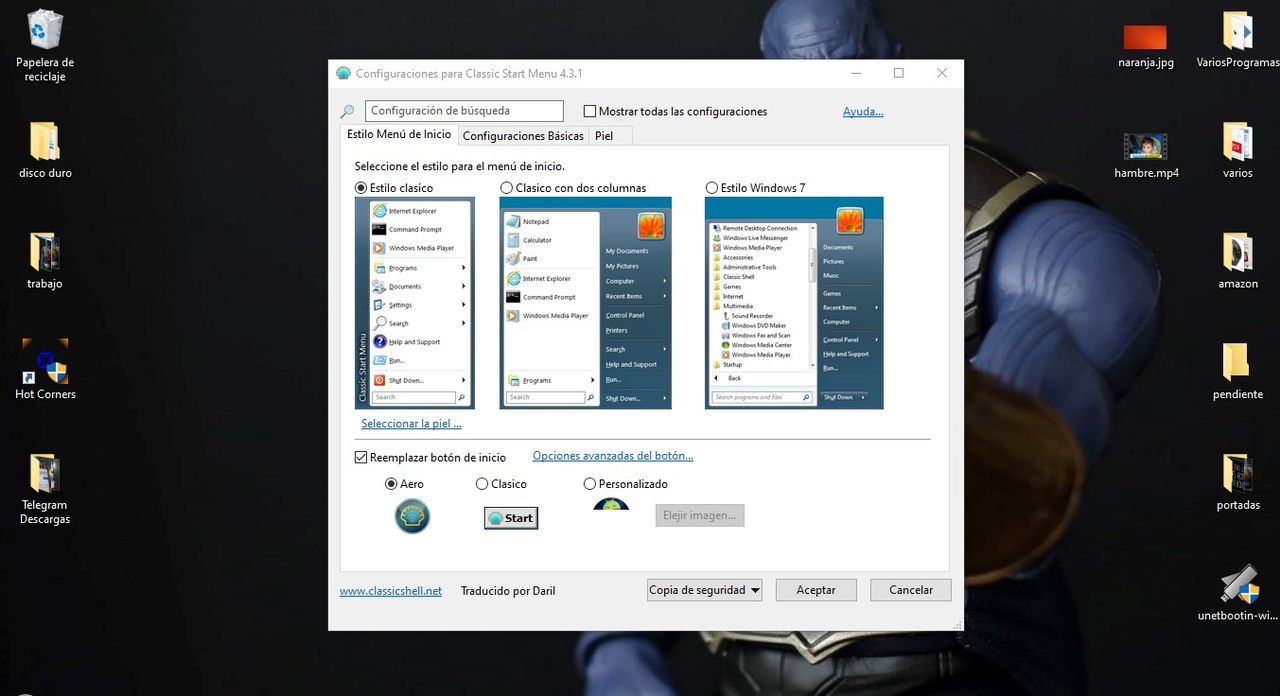
Ang application o programa na pinag-uusapan ko sa nakalakip na video na naiwan ko sa iyo sa umpisa ng artikulong ito, ay walang iba kundi ang kilala ng maraming mga gumagamit bilang Classic Shell, isang application na sa pangunahing mode nito sa pamamagitan lamang ng pag-click sa isang pares ng mga pagpipilian ay magpapahintulot sa amin baguhin ang Windows 10 start menu sa Windows 7, Windows XP, Windows Classic, Windows Aero style sa Windows Vista at marami, marami pang iba.
Binibigyan din kami ng posibilidad na baguhin ang hugis ng start button para sa simbolo ng Shell, ang klasikong pindutan ng Start ng mga pinakahihintay na bersyon ng Windows, o kahit na maglagay ng isang pasadyang imahe bilang pindutan ng pagsisimula.
Mula sa pangunahing mode na ito, papayagan kaming baguhin ang istilo ng menu sa Windows XP, Windows 7 at iba pang mga istilo na magagamit, lahat ng mga ito nang libre, upang piliin kung nais naming ipakita ang lahat sa isang solong haligi o dalawang haligi at kahit na pumili ng mga elemento upang ipakita o itago at kung ano ang mangyayari kapag nag-click ka gamit ang mouse.
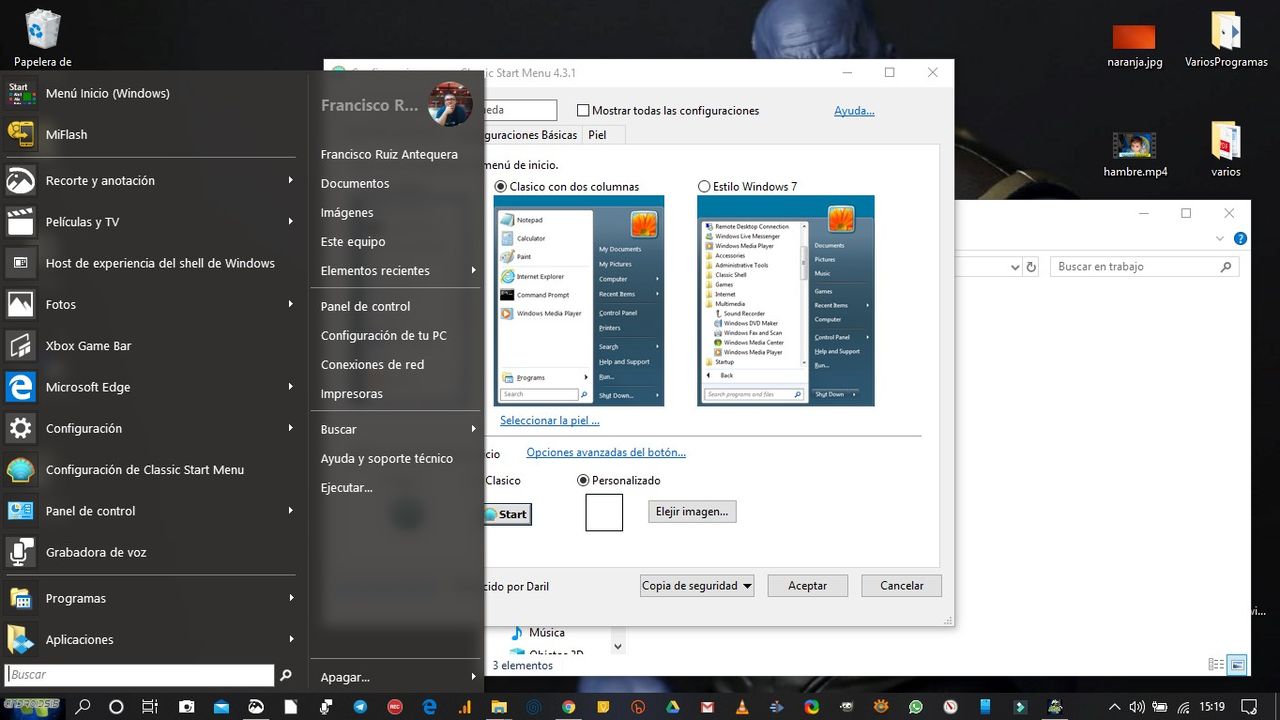
Sa kabuuan mayroon kaming 8 magkakaibang mga balat o balat na kung saan ay madaling ibagay ang aming pindutan ng pagsisimula ng Windows 10, itinatago ito nang buong-buo upang iwanan ang mga nakakakilabot na makukulay na mga icon na nagbibigay sa amin ng labis na sakit ng ulo sa ilang mga gumagamit ng Windows.
Kung nais mong makipagsapalaran nang higit pa at ipasadya ang start menu ng iyong Windows 10 sa maximum, kailangan mo lamang mag-click sa pagpipilian Ipakita ang lahat ng mga setting, sa ngayon kung nagpapalabas kami ng mga kulay upang makita ang lahat ng pinapayagan kaming i-configure ayon sa gusto namin.
Mga pagpipilian sa pag-configure na maaari naming hawakan sa loob ng Ipakita ang lahat ng mga pagsasaayos
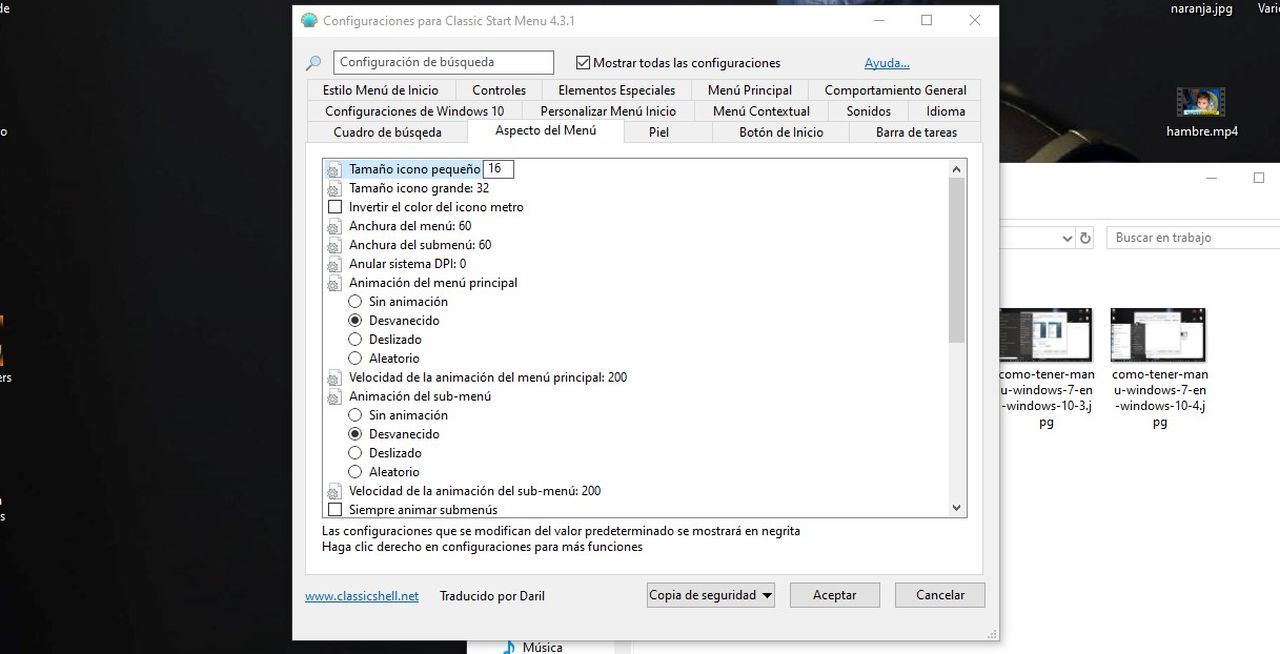
Sa imahe na iniwan kita sa itaas lamang ng mga linyang ito maaari mong makita ang dami ng mga pagpipilian sa pagsasaayos na pinapayagan sa amin ng application ng Classic Shell upang iwanan ang menu ng pagsisimula ng Windows 10 ayon sa gusto namin.
Ang pinakamaganda sa lahat ay iyon ang mga pagsasaayos na binabago natin, magagawa nating obserbahan ang mga ito tulad ng nasa real time, kaya kakailanganin mo lamang maglaan ng oras dahil hindi mo kakailanganin ang anumang kaalaman sa computer, kailangan mo lamang makamit mula sa pag-eksperimento at wala nang iba pa.
Pinapayuhan ko kayo na makita ang video na personal kong naitala mula sa aking Windows 10, dahil dito ipinakita ko sa iyo nang detalyado ang iba't ibang mga balat o Mga skin na ang kahindik-hindik na application na ito na tinatawag na Classic Shell ay may batayan nito, na maaari mong i-download mula sa sumusunod na link:
Libreng Pag-download ng Klasikong Shell para sa Windows
Mag-download ng Classic Shell nang libre sa pamamagitan ng pag-click dito
Upang wakasan ang post na ito iwan ko sa iyo ang video kung saan ipinapaliwanag ko upang paganahin ang pag-andar ng mga aktibong sulok sa MAC kung sakaling ang alinman sa mga naroon ay interesado sa pagkakaroon ng pagpapaandar na ito ng MAC at Linux sa iyong Windows 10.
